Come sincronizzare Google Calendar con Microsoft Outlook
Microsoft Office Microsoft Outlook Di Microsoft Google / / August 23, 2022

Ultimo aggiornamento il

Google continua a lanciare nuove applicazioni e funzionalità. Se combinato con Outlook, hai praticamente tutti gli strumenti necessari per tenere traccia delle cose. Un'ottima funzionalità di Google è Google Calendar, ma un'ottima funzionalità in Outlook è anche il calendario. Grazie a Google, possiamo combinare i due e avere tutto ciò che vogliamo. L'app Google Sync ti consente di utilizzare il tuo Google Calendar in modo molto simile al modo in cui utilizzi IMAP per la posta elettronica. Niente più sciocchezze "Quello che succede in Outlook rimane in Outlook".
Dopo aver installato l'app Google Sync, sarai in grado di vedere tutti gli appuntamenti e gli eventi di Outlook in movimento dal tuo Google Calendar. Il cloud computing al suo meglio, giusto? Penso che qualcuno di Google abbia fatto qualcosa proprio qui e ho detto che il programma è gratuito? Ottima notizia! Ok, mettiamoci al lavoro per sincronizzare questi due titani del calendario.
Nota: Google Calendar Sync è compatibile con Windows XP (32 bit), Windows Vista (32 e 64 bit) e dopo averlo testato, sì, funziona con Windows 7. Inoltre, l'app Google Sync sincronizzerà solo i tuoi calendari primari e predefiniti; i calendari secondari sono sfortunati. Se qualcuno lo testa con Outlook 2010, si prega di lasciare una nota di seguito poiché non ho ancora avuto la possibilità di testarlo con Outlook 2010.
Prima di iniziare, chiudi Microsoft Outlook.
Come sincronizzare il calendario di Outlook con Google
Passo 1.
Scarica Google Sync [da http://www.google.com/sync/pc.html]
Passo 2.
Corri attraverso il Installazione Procedura guidata; è molto veloce e abbastanza autoesplicativo; andiamo avanti... niente da vedere qui.
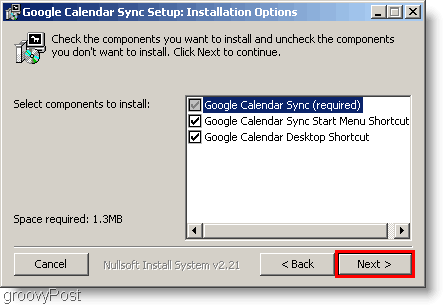
Passaggio 3.
Una volta terminata l'installazione, è il momento di configurare l'app Sync. accedere tuo E-mail di Google indirizzo e il tuo Parola d'ordine. Ora devi scegliere come sincronizzare. Ecco le differenze tra le tre opzioni.
- 2 vie: Il tuo Outlook e il calendario principale di Google sono collegati all'anca. Eventuali modifiche apportate a uno dei due calendari verranno visualizzate direttamente su entrambi i calendari. Tutti gli eventi del calendario attualmente esistenti verranno sincronizzati anche su ciascun calendario.
- Google a 1 via: Gli eventi di Google vengono copiati nel calendario di Outlook. Gli eventi di Outlook non verranno copiati su Google.
- Microsoft a 1 via: Gli eventi di Outlook vengono copiati nel tuo calendario di Google. Gli eventi di Google non verranno copiati in Outlook.
Non dimenticare di impostare la frequenza con cui desideri sincronizzare i tuoi calendari! Clic Salva per avviare la sincronizzazione.
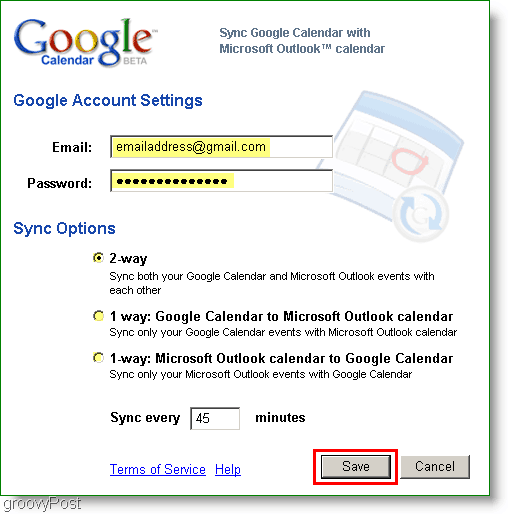
Tutto fatto! Se hai scelto l'opzione a 2 vie, ora tutti gli eventi su entrambi i calendari verranno sincronizzati tra loro.
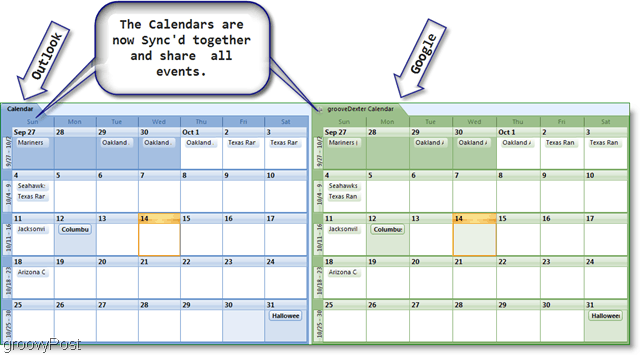
Se ritieni che la sincronizzazione richieda troppo tempo, puoi sincronizzare manualmente i tuoi calendari facendo clic con il pulsante destro del mouse sull'icona del calendario nella barra delle applicazioni. Il menu contestuale per l'app di sincronizzazione dovrebbe apparire, quindi puoi fare clic Sincronizza per avviare una sincronizzazione manuale. Se desideri interrompere le sincronizzazioni per la giornata, apri lo stesso menu, ma fai clic Uscita.
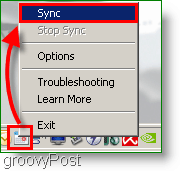
Domande, commenti? Lascia un commento qui sotto, o Unisciti a noi nel nostro forum della community di supporto tecnico gratuito.
Come trovare il codice Product Key di Windows 11
Se è necessario trasferire il codice Product Key di Windows 11 o semplicemente per eseguire un'installazione pulita del sistema operativo,...
Come cancellare la cache di Google Chrome, i cookie e la cronologia di navigazione
Chrome fa un ottimo lavoro nel memorizzare la cronologia di navigazione, la cache e i cookie per ottimizzare le prestazioni del browser online. Ecco come...
Abbinamento dei prezzi in negozio: come ottenere i prezzi online durante gli acquisti nel negozio
Acquistare in negozio non significa dover pagare prezzi più alti. Grazie alle garanzie di abbinamento dei prezzi, puoi ottenere sconti online mentre fai acquisti a...



